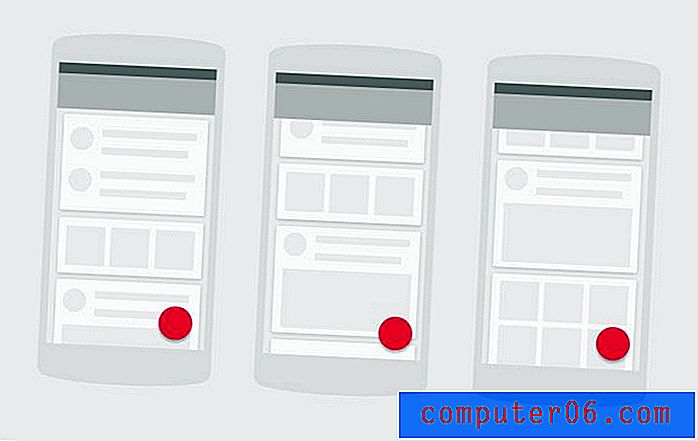Tekstgrootte vergroten in notities op de iPhone 5
Hoewel het scherm op de iPhone 5 erg helder en duidelijk is, kan het moeilijk zijn voor oudere ogen of voor mensen met minder dan 20/20 zicht. Maar laat deze factor u er niet van weerhouden om een iPhone 5 te kopen of te gebruiken, want het is mogelijk om de tekstgrootte in verschillende apps op het apparaat te vergroten.
Dit vergroot niet de grootte van de toetsen op het toetsenbord en ook niet de tekstgrootte in elke app op de telefoon, maar veel van de belangrijke apps die u regelmatig gebruikt, zoals Berichten, Mail, Notities en Contacten, tonen een grotere tekstgrootte.
Grotere tekst in de iPhone 5 Notes-app
Deze tutorial is gericht op het vergroten van de tekst in de Notes-app, maar dit proces zal de tekst ook in andere apps vergroten.
Stap 1: Tik op het pictogram Instellingen .

Open het menu Instellingen
Stap 2: Selecteer de optie Algemeen .
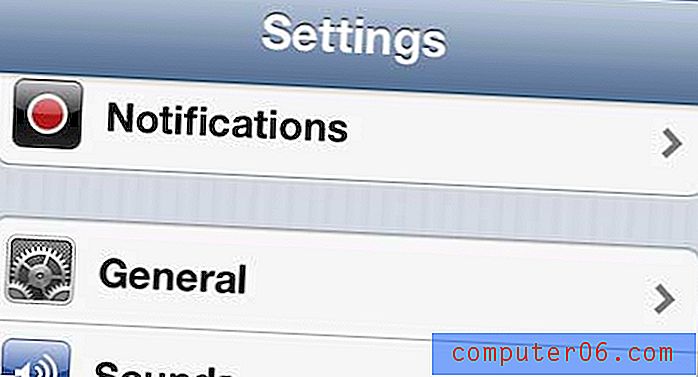
Open het menu Algemeen
Stap 3: Blader naar de onderkant van het scherm en kies vervolgens de optie Toegankelijkheid .
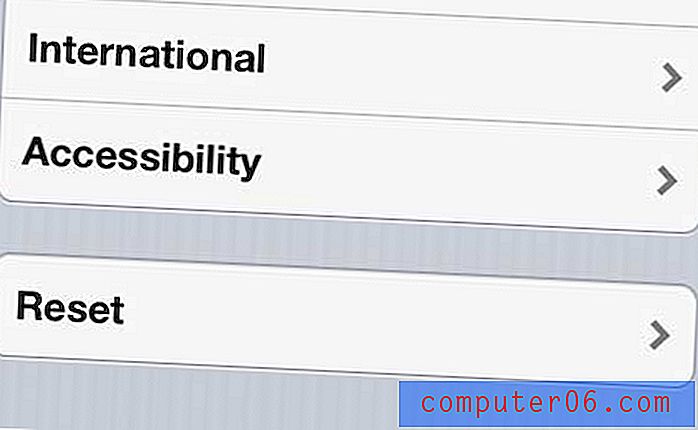
Selecteer de optie Toegankelijkheid
Stap 4: Tik op de knop Grote tekst .
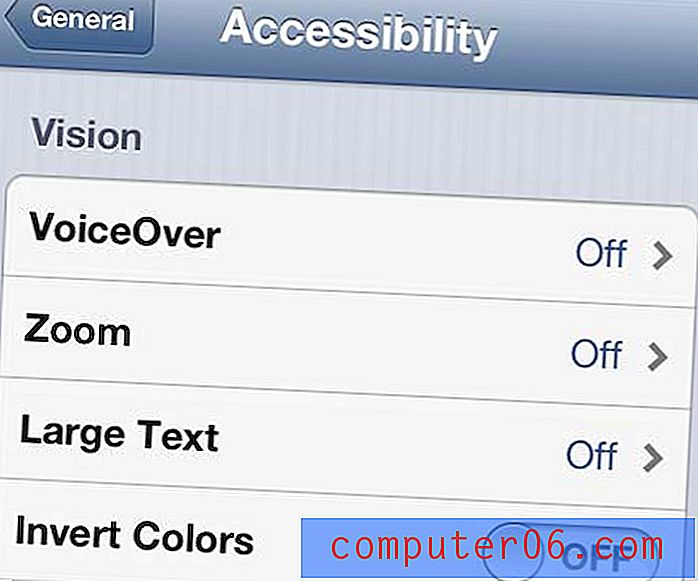
Kies de optie Grote tekst
Stap 5: Kies de lettergrootte die u op de betreffende apps op uw apparaat wilt toepassen.
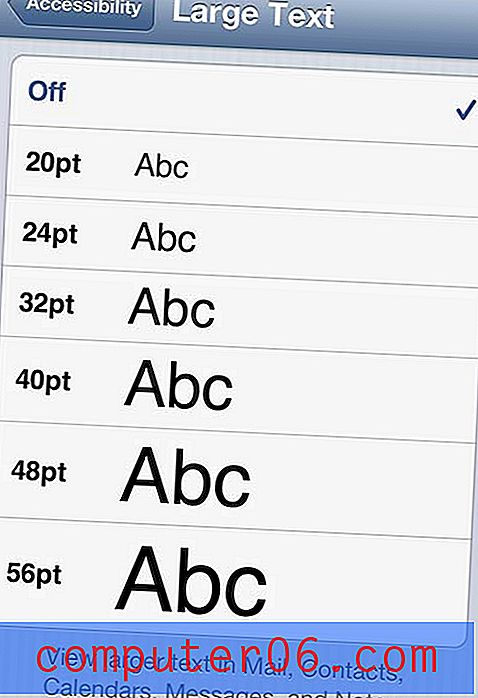
Selecteer de lettergrootte
Houd er rekening mee dat de tekst onder aan het scherm aangeeft welke apps worden beïnvloed door de wijziging van de tekstgrootte, maar ook Mail, Contacten, Kalenders, Berichten en Notities omvat .
Deze procedure vergroot ook de tekst in uw Contacten-app. Maar u kunt ook een aantal andere dingen doen om de bruikbaarheid van de app Contacten te verbeteren, zoals het wijzigen van de sorteervolgorde van uw contacten. Dit is handig als uw methode voor het opslaan van contacten in strijd is met de standaardsorteermethoden van de iPhone 5.